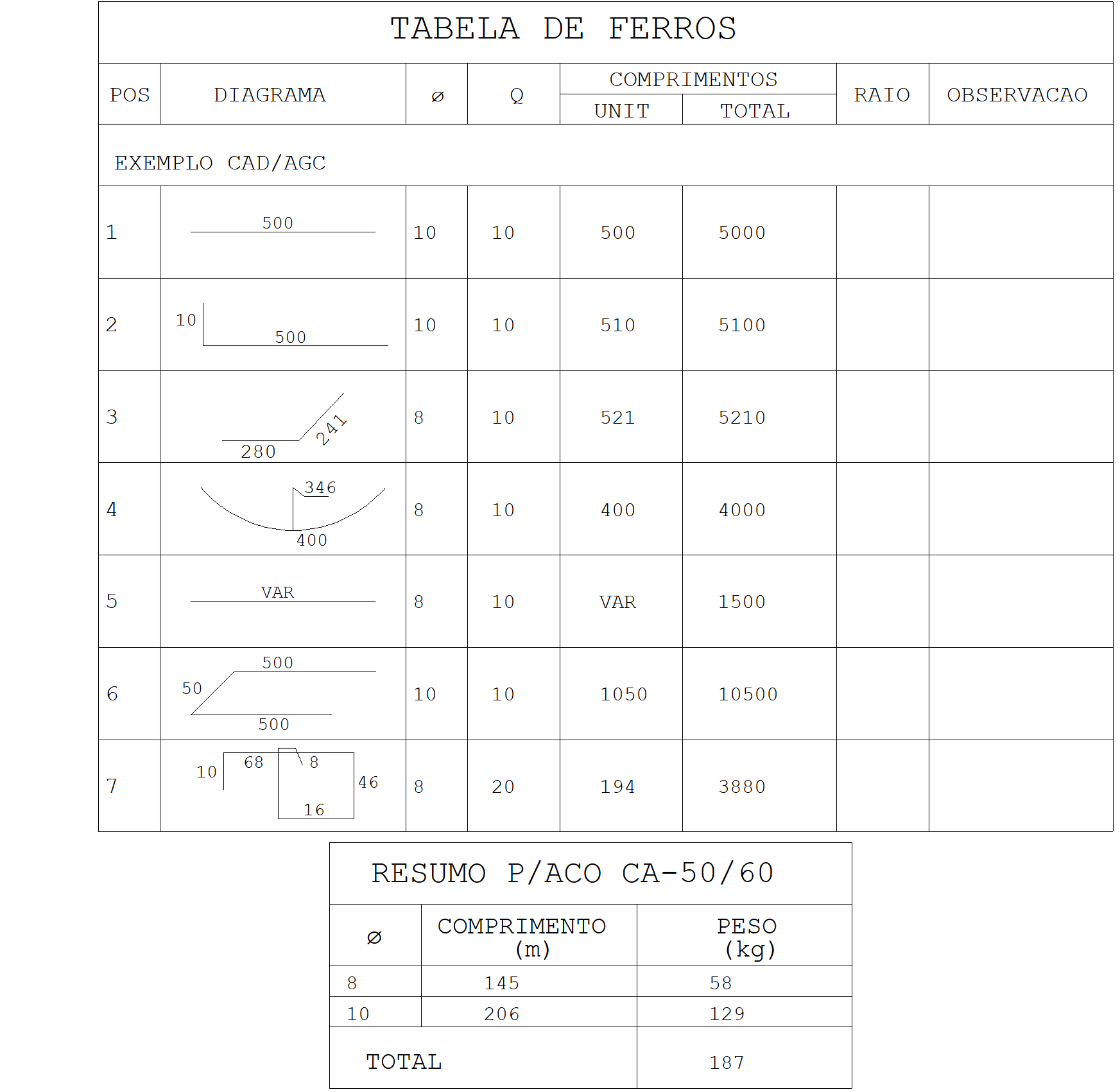Posições
| Este menu controla parâmetros e funções de posições, tabelas de ferro e lista de ferros desenhada, e também traz um controle rápido de níveis.Ferros depois de criados podem ser modificados. O CAD/AGC reconhece os ferros no desenho devido a certas convenções (níveis, textos, etc); estas convenções devem ser respeitadas para que a leitura da tabela de ferros se mantenha coerente. Descreveremos neste capítulo alguns recursos para a alteração de ferros no desenho. |  |
Ao contrário de alguns projetistas que numeram posições únicas por planta, o CAD/AGC, assim como os demais sistemas CAD/TQS, numeram as posições por elemento estrutural, começando em 1.
A lógica do CAD/AGC para numerar posições é:
- Os ferros quando são criados recebem o número de posição atual. Em desenhos novos este número é 1 (o número inicial pode ser redefinido no menu de parâmetros adicionais).
- Quando um desenho de armação já existe, o CAD/AGC procura o número da próxima posição disponível.
- Após a criação de um ferro qualquer, o CAD/AGC procura o número da próxima posição.
- O projetista pode definir o número da posição de um ferro novo.
- Os comandos de identificação de posições (a serem vistos adiante) também usam a posição atual.
- Se o desenho fizer parte de um grupo de desenhos de armação, o número da próxima posição dependerá das posições usadas por todos os desenhos do grupo. Veremos como definir um grupo no capítulo de tabela de ferros.
Textos de ferros
As únicas informações lidas pelo CAD/AGC para extração da tabela de ferros são os textos que descrevem os ferros (textos de ferros). Estes textos por convenção estão em um nível de desenho igual ao número da posição. Níveis de desenho entre 1 e 199 são reservados para posições de ferros; textos contidos nestes níveis serão considerados textos de ferros e analisados de acordo. Para que uma descrição de ferros não entre na tabela, basta colocá-la no nível zero.
Alterar dados de um ferro geralmente se resume a uma alteração do texto descritivo. Neste capítulo trataremos de comandos específicos para alteração de textos de ferros. Para alterações através dos comandos de edição normais é recomendável que se conheça a convenção de representação de armaduras, mostrada no apêndice A.
Uma vez que apenas os textos são lidos, as linhas de ferro não precisam ter escala ou comprimento correto para que os ferros apareçam corretamente na tabela.
Ler posição
| Define o número e as características da posição atual como sendo as mesmas de um texto de ferro apontado. Por exemplo, para tornar a posição 15 atual, acione este comando e aponte para qualquer texto descritivo do ferro da posição 15 no desenho. |  |
Posição livre
| O CAD/AGC pesquisa automaticamente o número da próxima posição de ferro após a criação de um ferro. Se você resolver apagar um ferro através dos comandos de edição usuais, será necessário avisar ao editor esta alteração. Este comando procura a próxima posição livre, examinando todas as que sobraram. |  |
O comando “Posições” “Posição livre” no menu superior permite a qualquer momento definir o número da posição. Você pode também examinar as posições usadas (inclusive os "buracos" de numeração) através do comando “Tabela de ferros”.
Compactar posições
| Desenhos podem ser alterados e posições de ferro podem ser eliminadas. Se nada for feito, a tabela de ferros ficará com um ou mais "buracos" de numeração de posições.Toda a numeração de posições de um desenho pode ser refeita através do comando de compactação de posições, que elimina “buracos” de numeração. |  |
O comando “Compactar posições” permite renumerar as posições de ferro, compactando a numeração e eliminando os buracos. O CAD/AGC:
- Renumera todas as posições, alterando textos e níveis de desenho;
- Renumera as identificações de posição;
- Não renumera posições variáveis.
Os textos diretamente relacionados com posição (textos que entram na tabela e outros identificadores gerados no menu) são automaticamente alterados. Identificadores lançados em níveis de desenho fora do padrão não são alterados, devendo o projetista examinar caso a caso.
Os ferros de comprimento variável, por poderem estar associados a tabelas de posições variáveis não são renumerados.
Se você deseja que a renumeração seja feita a partir de um número imposto, defina o número da primeira posição no menu “Ferros” “Critérios” “Critérios gerais” “Primeira posição”.
Alterar posição
| Este comando altera a posição de um ferro. Para isto ele pedirá para selecionar o número da nova posição do ferro.Como a compactação de posições, os textos de identificação e níveis serão alterados.Para alterar a posição de um ferro variável, você deve apaga-lo e depois inseri-lo na nova posição, tomando a precaução de eliminar o bloco de comprimentos da posição anterior. | 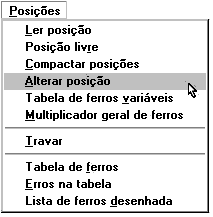 |
Tabela de ferros variáveis
| Para cada nova posição de ferros variáveis, o programa cria um bloco de desenho, de nome "$Pn", onde n é o número da posição criada. Este bloco consiste numa tabela indicando o comprimento de cada ferro a ser cortado para esta posição. A tabela pode ser colocada ou não no desenho, a critério do projetista. |  |
A definição da tabela como um bloco único facilita a sua colocação no desenho. Você pode detalhar todos os ferros no desenho e somente no fim colocar as tabelas de ferros variáveis.
O modo de colocação das tabelas de comprimentos variáveis é idêntico para todos os tipos de armaduras.
| Selecione a tabela que deseja inserir, e ela virá em modo arrasto pronta para inserção.À medida que as tabelas vão sendo inseridas, elas desaparecem do menu.A colocação de tabelas de comprimento variável no desenho é uma opção do projetista. Mesmo que não sejam desenhadas, o TQS G-Bar usa as tabelas geradas e detalha cada ferro a ser cortado. | 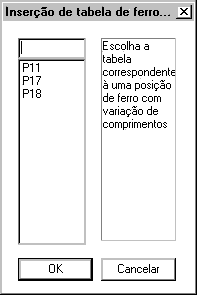 |
Multiplicador geral de ferros
| Todos os desenhos de armação podem ter repetições. As repetições definidas aqui são para a totalidade de ferros do desenho, multiplicando as repetições locais. | 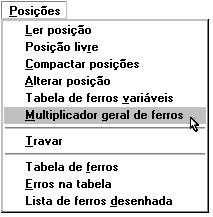 |
Travar
| As linhas de representação dos ferros no desenho são linhas múltiplas (poligonais abertas) colocadas no nível 220. Uma forma interessante de manipular estas linhas é travando o nível 220.Para facilitar esta operação, existe um comando no menu de parâmetros que trava ou destrava o nível de ferros e outros níveis que facilitam o trabalho. |  |
| Após a seleção da opção “Travar” temos algumas opções de comandos para controle rápido de níveis. Os níveis são travados independente do nível atual estar travado ou não. |  |
Destravar
Este comando destrava todos os níveis travados, mesmo os travados, com a tecla <F10>.
Travar linha de ferros
Trava o nível 220 – linha de ferros. Este comando facilita a cópia das linhas de ferro para detalhamento.
Travar linhas e textos de ferros
Este comando trava os níveis de linhas (nível 220), textos de ferros ( 199) e cotagem (nível 221).
Travar ferro da posição atual
Como o comando anterior, trava os níveis das linhas (220), de cotagem (221), mas somente o nível do texto da posição atual.
Travar só textos
Este comando trava somente os níveis de textos de ferros, ou seja, os níveis de 199.
Tabela de ferros
| O comando “Tabela de ferros” permite extrair interativamente a tabela de ferros de um elemento de concreto. A tabela de ferros que vai para a planta, no entanto engloba vários elementos; ela só pode ser extraída após a distribuição dos desenhos de armação em plantas. |  |
O CAD/AGC assim como os demais sistemas CAD/TQS, usa o conceito de edição de plantas. Depois da montagem das plantas, pode-se gerar as tabelas de ferros correspondentes e plotar os desenhos finais, com tabela.
A visualização da tabela de ferros se dá através do editor de textos distribuído com o sistema CAD/TQS, com mostra a figura:
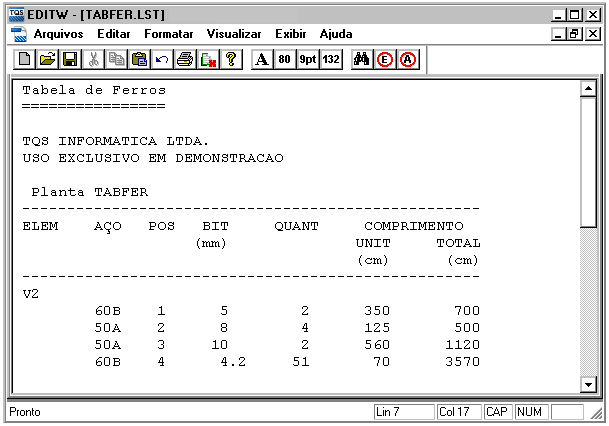
Erros na tabela
| Quando há erros na extração da tabela de ferros, o editor de armação, mostra a localização dos erros.Com este comando não é necessário fazer novamente a extração da tabela para localizar os erros. Simplesmente acione o comando que o editor irá mostrar os erros encontrados anteriormente. |  |
Lista de ferros desenhada
| O CAD/AGC pode gerar a lista de ferros desenhada para qualquer desenho de armação, com ou sem ferros padronizados. A vantagem da lista é que em desenhos muito complexos, você pode omitir o detalhe das dobras dos ferros, limpando o desenho e deixando o diagrama de montagem para a lista de ferros desenhada. |  |
Como na tabela de ferros, o comando “Lista de ferros desenhada” permite extrair interativamente a tabela de ferros de um elemento de concreto. A geração da lista de ferros desenhada para uma planta deve ser executada após a extração da tabela de ferros.
A tabela de ferros desenhada consiste numa tabela de ferros em desenho, com o diagrama de cada ferro para corte e dobra, como o exemplo: